Takto si zapnete Tmavý režim v najpopulárnejších aplikáciach od Google
Zmeňte si Svetlý režim na Tmavý v najpopulárnejších aplikáciach od spoločnosti Google ako sú: Správy, Správca súborov, Youtube a ďalšie.
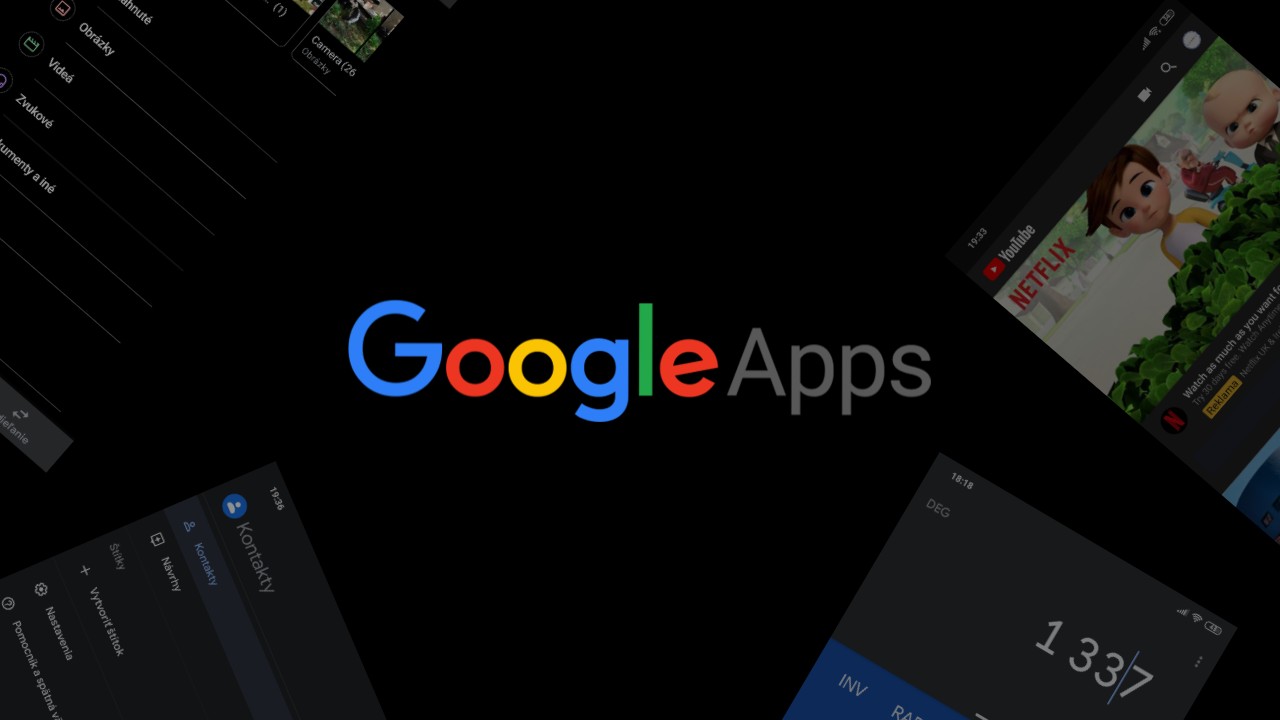
Tmavý režim je jednou z najžiadanejších funkcií, a preto mnoho výrobcov implementovalo vo svojich nadstavbách možnosť prepnutia Svetlého režimu na Tmavý. Dobrým príkladom je napríklad spoločnosť Xiaomi, ktorá tak spravila niekoľko mesiacov dozadu. Zmena preddefinovanej farebnosti rozhrania však nemení farebnosť jednotlivých rozhraní aplikácií (s výnimkou natívnych aplikácií), a práve preto sme sa Vám rozhodli nižšie priniesť niekoľko tipov, ako je možné zmeniť farebnosť rozhrania zo svetlého na tmavé v najpoužívanejších Google aplikáciach.
Zmeňte si Svetlý režim na Tmavý v aplikáciach Google
Google Kalkulačka
Otvorte si kalkulačku a kliknite na tri bodky v pravom hornom rohu. Následne kliknite na možnosť Zvoliť motív a vyberte Vami preferovaný motív.
Google Kalendár
Postup pri zmene Svetlého motívu na Tmavý v aplikácii kalendár je veľmi podobný. Otvorte si aplikáciu, kliknite na možnosť Menu, potom na Nastavenia > Všeobecné > Motív. Hotovo, v rámci tejto položky môžete zmeniť Svetlý motív na Tmavý.
Google Kontakty
Jednou z ďalších najpoužívanejších aplikácii od Google sú bezpochyby Google kontakty. Otvorte si aplikáciu a kliknite na ikonku (hamburger) Menu, následne na Nastavenia, v sekcii Displej zvoľte možnosť Vybrať motív.
Aplikácia Súbory
Jednou z najpodarenejších aplikácii od spoločnosti Google je Správca súborov. V rámci neho Svetlý režim zmeníte na Tmavý pomocou následovných krokov: Otvorte (hamburger) Menu > Nastavenia > Tmavý režim.
Neprehliadnite

Google Správy
Aplikácia Správy od spoločnosti Google je predinštalovaná na stovkách rôznych zariadení. Svoju popularitu získala aj vďaka možnosti synchronizácie s počítačovou aplikáciou. Zapnutie Tmavého režimu v aplikácii je možné pomocou rozkliknutia Menu a zvolenia možnosti Zapnúť tmavý režim.
Youtube
V aplikácii Youtube kliknite na ikonku Gmail účtu > Nastavenia > Všeobecné > Tmavý režim. Hotovo.
Gmail
Spoločnosť Google začala len pred pár dňami vypúšťať aktualizáciu pre aplikáciu Gmail, v rámci ktorej pribudla možnosť zmeny Svetlého režimu na Tmavý. Túto možnosť by ste mali nájsť v sekcii Nastavenia > Všeobecné nastavenia > Tmavý režim. Na túto možnosť zmeny upozorňuje jeden z používateľov fóra Reddit.com (pozn. redakcie: naša verzia aplikácie možnosť zmeny aktuálne neobsahuje, teda je možné, že v našom regióne bude dostupnosť tejto funkcie sprístupnená s oneskorením).
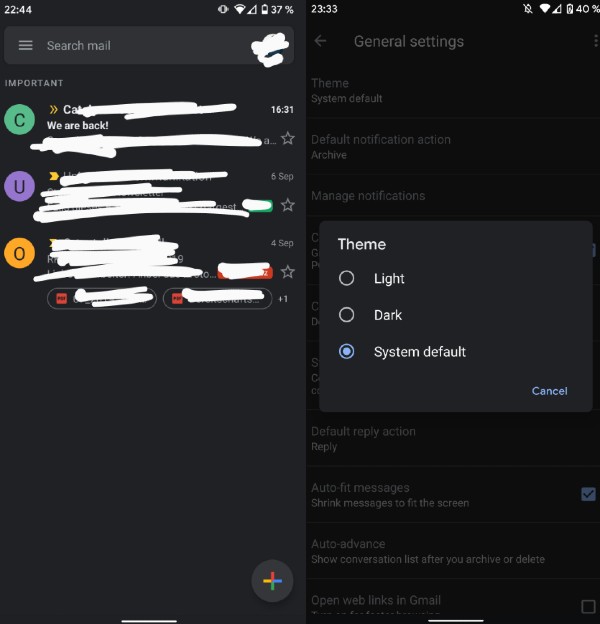

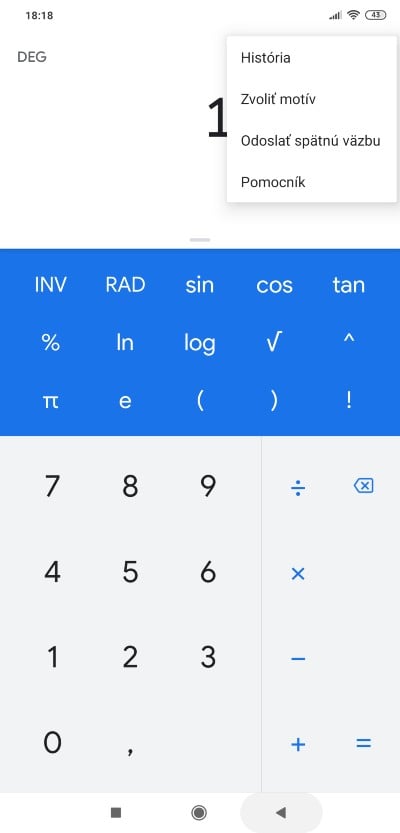
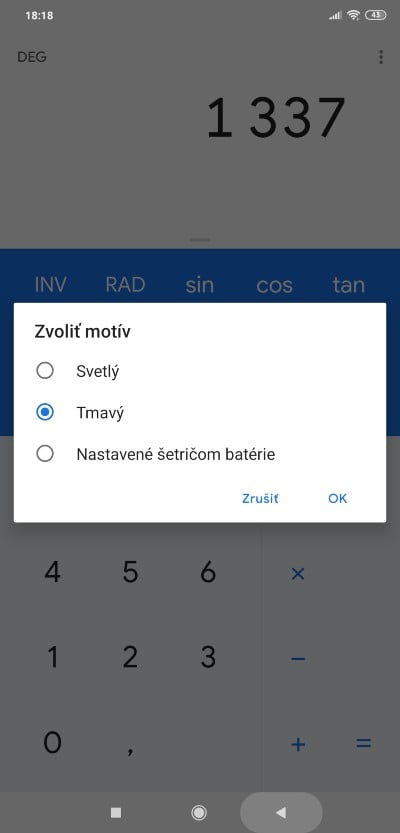
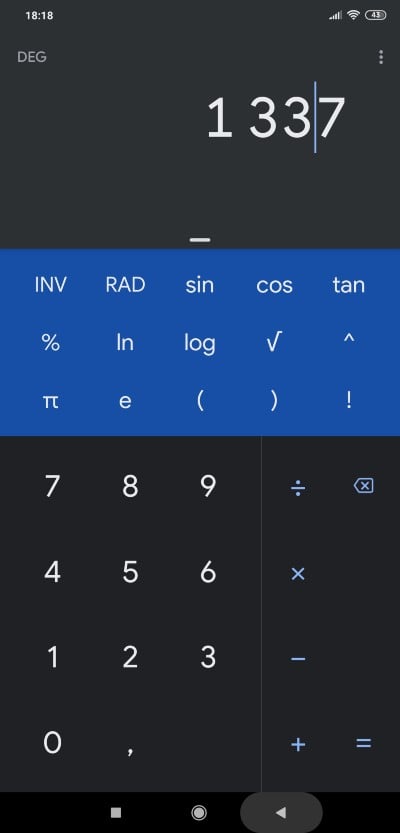
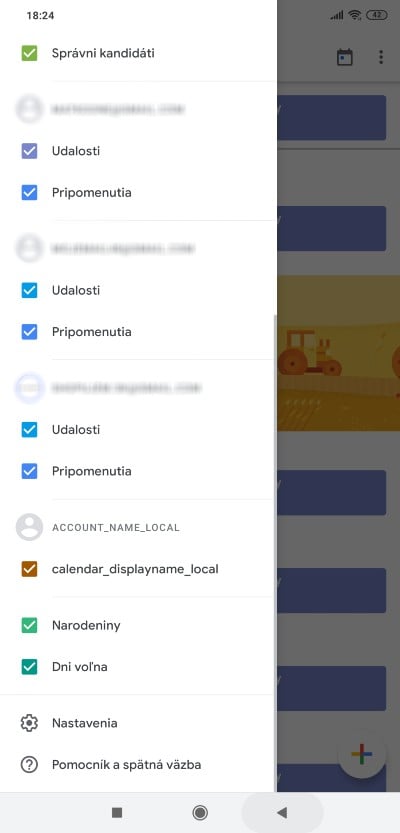
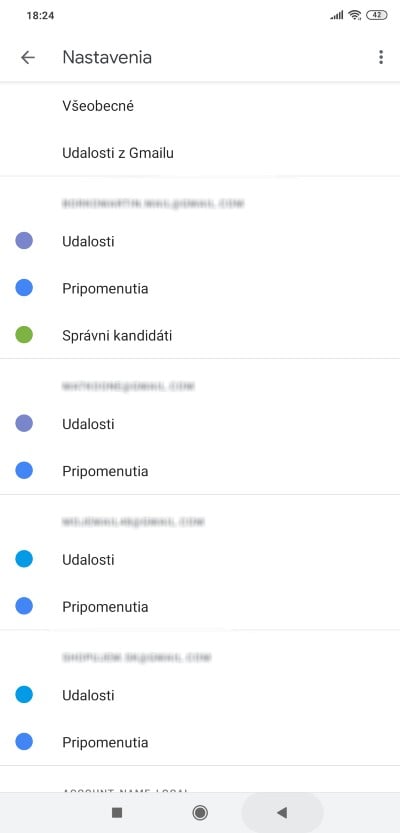
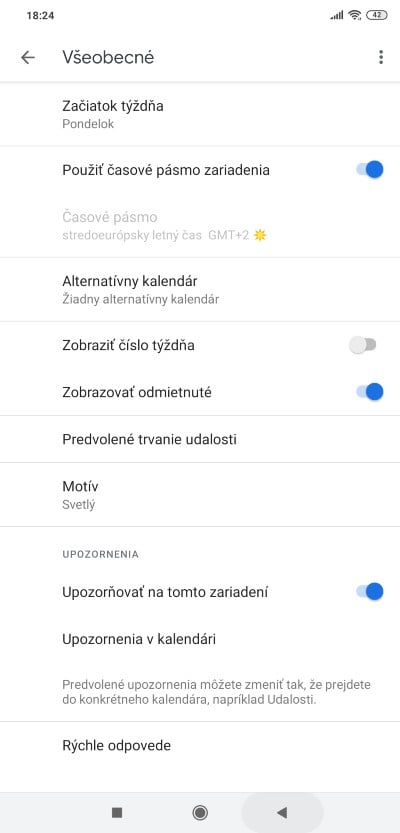
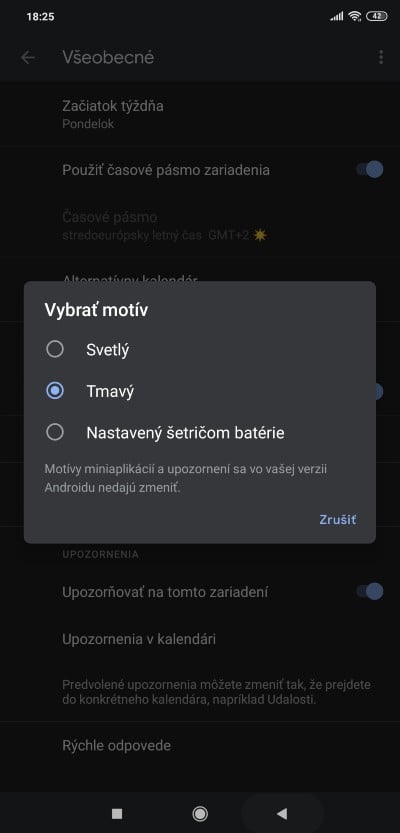
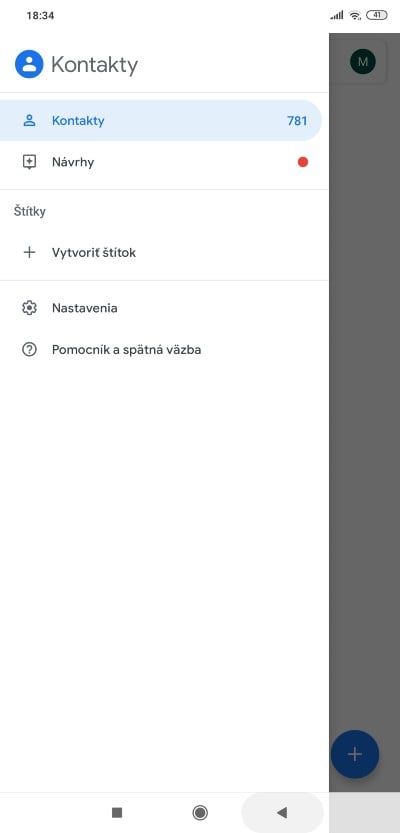
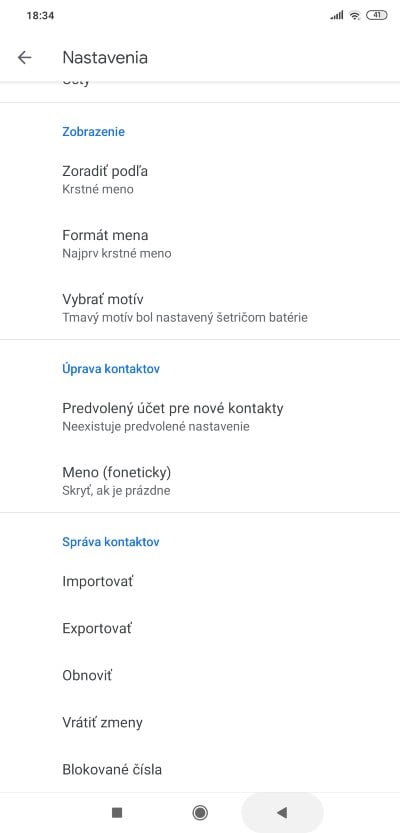
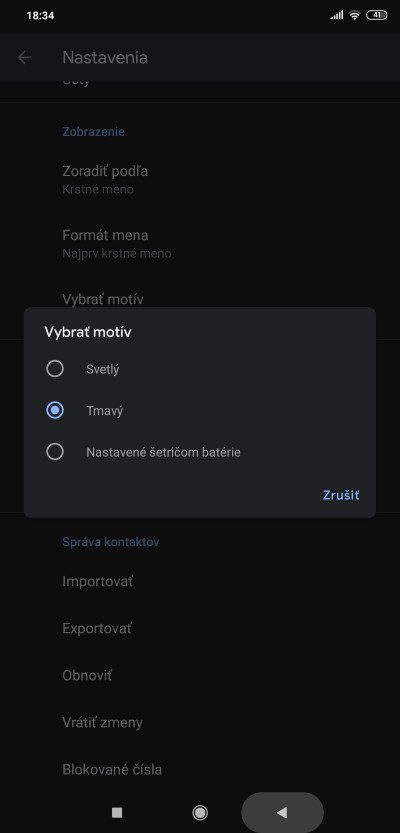
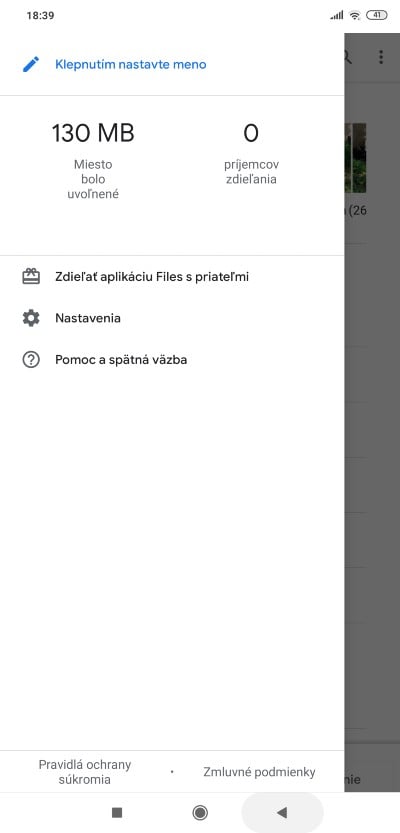
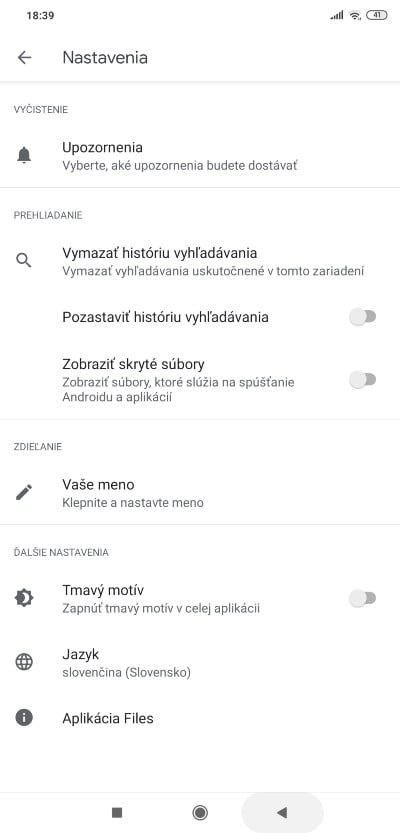
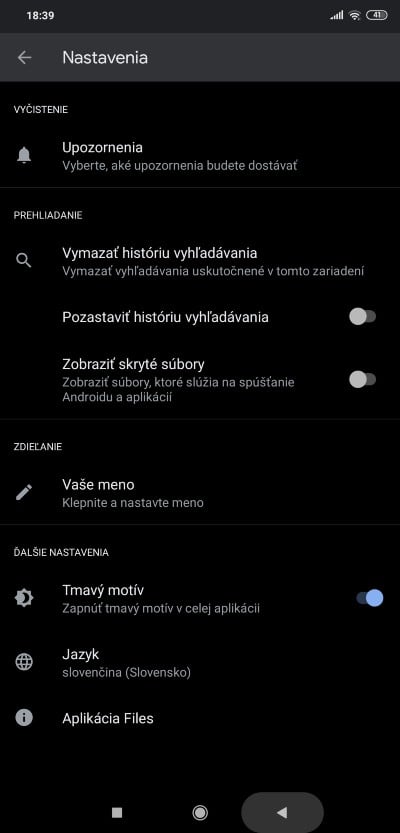
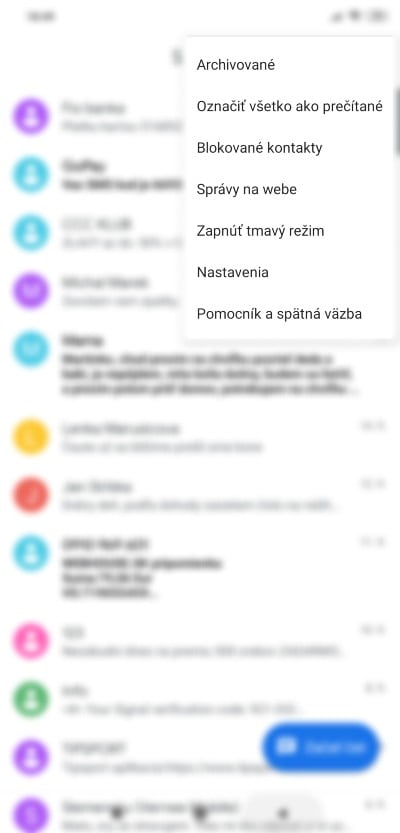
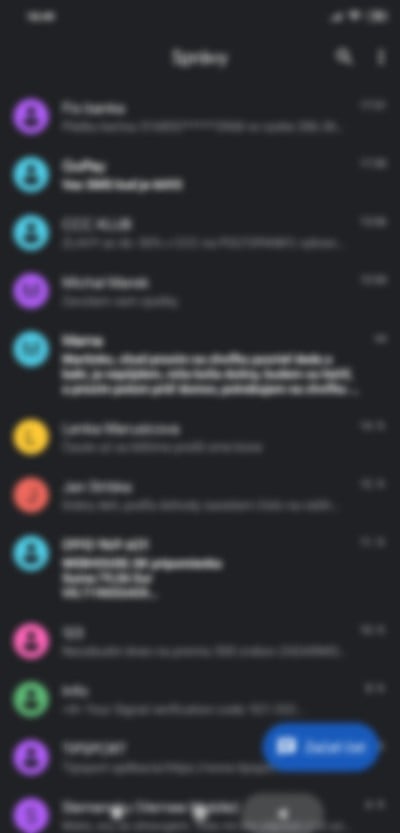
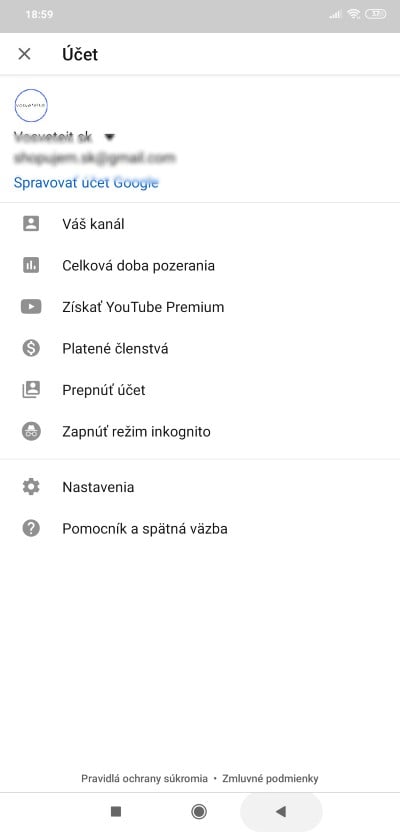
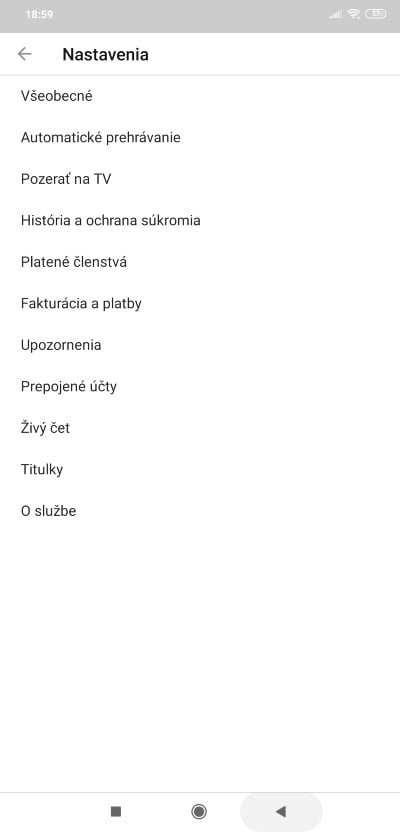
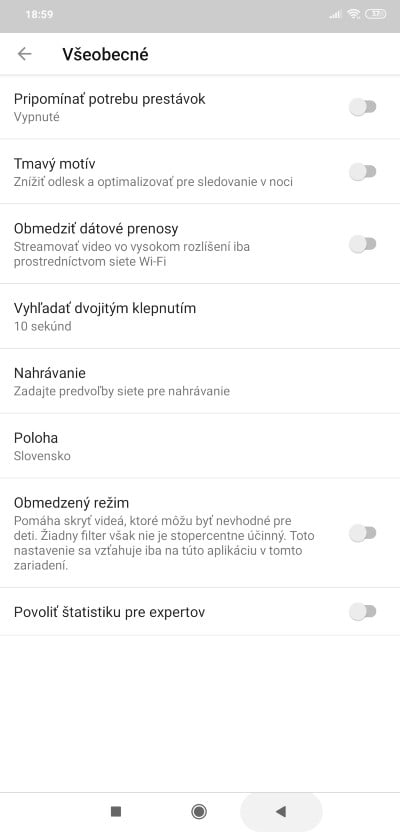
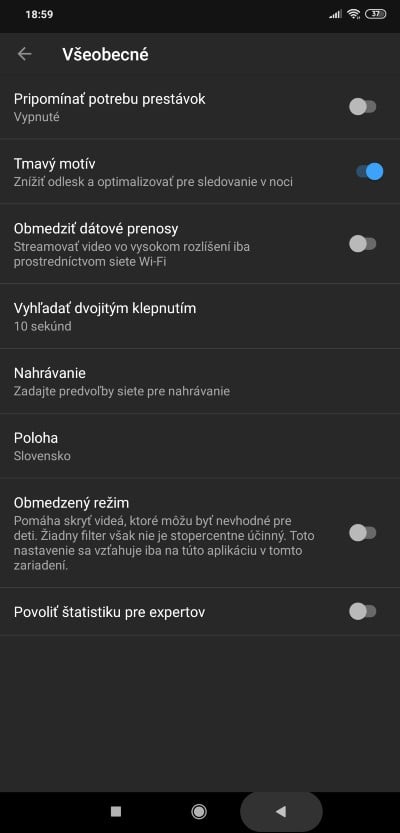






















Komentáre